
Δεν υπάρχει συντόμευση πληκτρολογίου για κάτι που κάνετε τακτικά; Αυτό είναι ενοχλητικό, αλλά εδώ είναι τα καλά νέα: στο Mac σας μπορείτε να προσθέσετε ένα εύκολα, χωρίς την ανάγκη για επιπλέον λογισμικό.
Δεν υπάρχει πολύ που μπορείτε να κάνετε με το ποντίκι σας που δεν μπορείτε να κάνετε πιο γρήγορα με τη σωστή συντόμευση πληκτρολογίου, αλλά μερικές φορές απλά δεν υπάρχει. Εάν υπάρχει ένα στοιχείο μενού χωρίς συντόμευση που χρησιμοποιείτε καθημερινά, μπορείτε να ορίσετε μερικές πληκτρολογήσεις και να κάνετε ταχύτερα τα πράγματα.
Δημιουργία συντόμευσης πληκτρολογίου
Θα σας καθοδηγήσω μέσα από αυτή την απλή διαδικασία ενώ δημιουργώ μια συντόμευση πληκτρολογίου για το πράγμα που χρησιμοποιούν οι μπλόγκερ για να ξεπεράσουν το κείμενο που διαγράφει το αγαπημένο μου editor editor Markdown είναι μια ελεύθερη ετικέτα Markdown Editor για το Mac Lightpaper είναι μια δωρεάν ετικέτα Markdown Editor για Mac ακόμα χρησιμοποιώντας τη Microsoft Word να γράψω για τον ιστό; Το κάνεις λάθος. Διαβάστε περισσότερα .
Για να λειτουργήσει αυτό το στοιχείο που θέλετε να ενεργοποιήσετε πρέπει να είναι στο μενού, αλλά χωρίς συντόμευση πληκτρολογίου. Εδώ είναι αυτό που μοιάζει με:
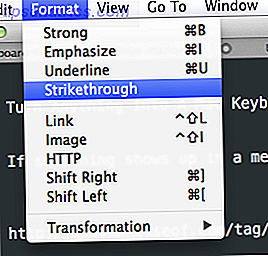
Μπορείτε να δείτε τις σχετικές συντομεύσεις πληκτρολογίου στα δεξιά του Strong, Emphasize and Underline - αλλά το Strikethrough είναι ξεχασμένο. Ας το διορθώσουμε αυτό.
Προχωρήστε στις Προτιμήσεις συστήματος του Mac (μπορείτε να το βρείτε πατώντας το λογότυπο της Apple στην επάνω αριστερή γωνία και κάνοντας κλικ στην επιλογή "Προτιμήσεις συστήματος") και, στη συνέχεια, κάντε κλικ στην επιλογή Πληκτρολόγιο :

Κάντε κλικ στην καρτέλα Συντομεύσεις ( Shortcuts ) και, στη συνέχεια, κάντε κλικ στην επιλογή Συντομεύσεις εφαρμογής (App Shortcuts) - η κάτω επιλογή στο αριστερό παράθυρο.

Αυτό θα είναι πιθανόν κενό για σας - για μένα αυτό περιλαμβάνει κάποιες συντομεύσεις που έκανα έτσι ο Mac μου μπορεί να διαβάσει οποιοδήποτε κείμενο Ο Mac σας μπορεί να διαβάσει οποιοδήποτε κείμενο σε εσάς, εδώ είναι πώς το Mac σας μπορεί να διαβάσει οποιοδήποτε κείμενο σε σας, εδώ είναι πώς Είτε θέλετε να ακούσετε ένα άρθρο, ενώ κάνετε κάτι άλλο ή θέλετε μια άλλη φωνή για να διαβάσετε το γράψιμό σας προς εσάς για λόγους διόρθωσης, το OS X έρχεται με όλα όσα χρειάζεστε. Διαβάστε περισσότερα . Συνεχίστε και κάντε κλικ στο κουμπί "+" για να δημιουργήσετε τη συντόμευση του πληκτρολογίου σας.

Επιλέξτε την εφαρμογή στην οποία θέλετε να εφαρμοστεί αυτή η συντόμευση - μπορείτε επίσης να επιλέξετε όλες τις εφαρμογές, αν θέλετε. Πληκτρολογήστε το ακριβές όνομα του στοιχείου μενού στο πεδίο "Τίτλος μενού".
Τέλος, πρέπει να επιλέξετε τη συντόμευση του πληκτρολογίου σας. Βεβαιωθείτε ότι ο συνδυασμός πλήκτρων που θέλετε δεν έχει ήδη ληφθεί ανοίγοντας το πρόγραμμα και δοκιμάζοντάς τον. Αν συμβεί κάτι, αυτή η συντόμευση είναι ήδη εκχωρημένη - αν δεν συμβεί τίποτα και ακούσετε προειδοποιητικό ήχο, η συντόμευση είναι διαθέσιμη.
Κάντε κλικ στο κουμπί Προσθήκη όταν έχετε ρυθμίσει όλα όσα θέλετε. Η αλλαγή θα επηρεάσει άμεσα:

Τώρα μπορείτε να χρησιμοποιήσετε τη νέα συντόμευση πληκτρολογίου σας, οπότε δώστε την περιστροφή. Εάν δεν λειτουργεί, ελέγξτε ξανά για διπλές συντομεύσεις. Μπορεί να είναι δύσκολο: στο παραπάνω παράδειγμα μου, το "CMD S" έμοιαζε σαν μια προφανής επιλογή - μέχρι να θυμηθώ ότι είναι η συντόμευση για την εξοικονόμηση. Duh.
Δημιουργικές χρήσεις
Η δημιουργία συντομεύσεων είναι καλή και καλή, αλλά τι θα μπορούσατε πραγματικά να χρησιμοποιήσετε για αυτό; Ακολουθούν μερικές ιδέες.
- Το πρόγραμμα περιήγησής σας έχει κατά πάσα πιθανότητα ένα μενού σελιδοδεικτών - που σημαίνει ότι μπορείτε να δημιουργήσετε συντομεύσεις πληκτρολογίου για να πηγαίνετε κατευθείαν στους αγαπημένους σελιδοδείκτες Δεν θα μπορούσα να φτάσω αυτό να λειτουργήσει για τον Firefox, αλλά το Safari και το Chrome λειτουργούσαν τέλεια.
- Δημιουργήστε μια συντόμευση "Turn On Shuffle" για το iTunes, για να ενεργοποιήσετε ένα μίγμα αμέσως.
- Δημιουργήστε μια συντόμευση "Zoom" για όλες τις εφαρμογές - τώρα μπορείτε να κάνετε οποιοδήποτε παράθυρο μεγαλύτερο, χωρίς να χρησιμοποιήσετε το ποντίκι για να κάνετε κλικ στο πράσινο κουμπί "+".
Είμαι βέβαιος ότι μπορείτε να σκεφτείτε πολλά περισσότερα - ενημερώστε μας τι συντομεύσεις πληκτρολογίου έχετε προσθέσει στα παρακάτω σχόλια.
Ας μάθουμε τις συντομεύσεις πληκτρολογίου σας Χρησιμοποιώντας το CheatSheet [Mac] Εάν σας αρέσει να μετακινείτε συνεχώς το χέρι σας από το ποντίκι σας ή trackpad στο πληκτρολόγιο για να ξεκινήσετε ή να τερματίσετε μια εφαρμογή, να διακόψετε το iTunes ή να αντιγράψετε ή να επικολλήσετε ... Διαβάστε περισσότερα χρησιμοποιώντας το CheatSheet. Είναι μια εφαρμογή που σας δείχνει μια λίστα με όλες τις συντομεύσεις που παρέχονται στο μενού για οποιαδήποτε εφαρμογή Mac. Απολαμβάνω!



